路由器如何设置为单模模式?
在当今数字化信息时代,互联网已成为我们生活中不可或缺的部分。而路由器作为连接我们与互联网世界的桥梁,其设置与优化直接影响我们的网络体验。许多用户可能不知道,路由器其实有“单模模式”设置,这在特定情况下能够提升网络的稳定性和效率。究竟什么是单模模式,又该如何设置呢?本文将深入探讨路由器设置为单模模式的方法,并为读者提供详细的步骤和实用技巧。
一、什么是单模模式?
在开始设置之前,首先需要了解什么是路由器的单模模式。路由器的单模模式,通常指的是路由器只使用一种无线网络标准进行通信。在无线路由器中,常见的标准有802.11a、802.11b、802.11g、802.11n及802.11ac等。当路由器设置为单模工作时,通常意味着只启用其中的一种标准,例如只使用802.11n。
启用单模模式有其特定的优势。比方说,当周围无线信号干扰较大时,将路由器设置为单模模式,可以让无线信号更加稳定。特别是在一些老旧设备较多的环境中,单模模式能够让这些设备更好地连接到网络中。但是,需要注意的是,并非所有的路由器都支持单模模式设置,且开启后可能会牺牲一些其他标准的兼容性。

二、如何设置路由器为单模模式?
1.登录路由器管理界面
您需要通过电脑或手机连接到路由器的无线网络,或者直接使用网线连接路由器。打开浏览器,并输入路由器的IP地址,通常默认IP地址为192.168.1.1或192.168.0.1。在弹出的登录界面输入路由器的登录用户名和密码(默认通常为admin/admin或1234/1234等,具体可查阅路由器的说明书)。
2.进入无线设置
成功登录后,找到无线设置(WirelessSettings)或无线网络(WirelessNetwork)的选项,并点击进入。不同品牌和型号的路由器界面可能略有差异,但通常这一部分的设置都位于路由器管理界面的左侧或顶部菜单中。
3.选择无线标准
在无线设置中,您会看到无线模式(WirelessMode)或无线网络模式(WirelessNetworkMode)的选项。在这里,您可以选择您希望路由器支持的无线标准,比如“802.11nonly”表示让路由器仅支持802.11n标准,也就是单模设置。
4.保存并重启路由器
选择完毕后,记得保存您的设置。之后,路由器可能需要重启以应用新的设置。重启完成后,路由器就将仅以您选定的无线标准工作。
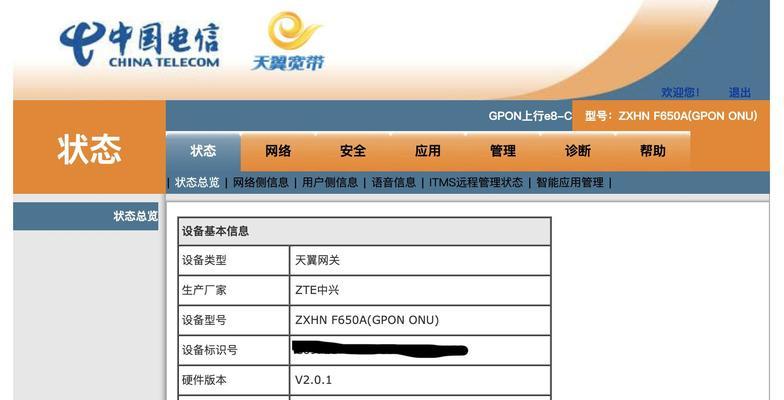
三、设置路由器为单模模式时的注意事项
在设置路由器为单模模式之前,需注意以下几点:
兼容性问题:设置为单模模式可能导致部分不支持该模式的设备无法连接到网络中。在更改设置之前,请确保您了解所有需要联网的设备支持的无线标准。
信号覆盖:虽然单模模式能够提供更稳定的信号,但如果您的路由器与需要联网的设备距离较远,可能需要额外的无线信号放大器或中继器以扩展信号覆盖范围。
检查路由器型号:并非所有的路由器都支持关闭其他无线标准,因此在尝试设置之前,请确认您的路由器型号是否支持此功能。

四、常见问题及解决方法
在设置路由器为单模模式的过程中,可能会遇到一些常见问题。以下是一些常见问题及相应的解决方法:
1.如何知道我的设备支持哪些无线标准?
一般来说,设备的用户手册中会标明它支持的无线标准。您也可以在设备的系统设置或网络设置中查看已连接的无线网络详情,那里通常会显示所支持的标准。
2.设置为单模模式后,网络速度变慢了怎么办?
如果在设置单模模式后网络速度变慢,您可以尝试更改无线信道(WirelessChannel),选择更少干扰的信道可能会改善网络速度。
3.如何恢复路由器的默认设置?
如果在单模设置过程中出现了问题,您可以通过路由器背面的重置按钮恢复出厂设置。长按几秒钟重置按钮直至LED指示灯开始闪烁即可。
五、
路由器设置为单模模式是一项对特定用户群体非常有用的技术,尤其适合于对无线网络稳定性有较高要求的用户。通过上述步骤,您可以轻松地将路由器设置为单模模式,从而提升网络的性能和稳定性。在操作过程中,请务必注意设备兼容性以及路由器的详细设置,以确保网络环境的顺畅。希望本文对您有所帮助,让您的网络生活更加安心、顺畅。
版权声明:本文内容由互联网用户自发贡献,该文观点仅代表作者本人。本站仅提供信息存储空间服务,不拥有所有权,不承担相关法律责任。如发现本站有涉嫌抄袭侵权/违法违规的内容, 请发送邮件至 3561739510@qq.com 举报,一经查实,本站将立刻删除。
- 上一篇: 路由器中继后怎么进入管理页面?
- 下一篇: 集成灶风扇开关怎么安装?集成灶风扇开关安装步骤是什么?
相关文章
- 站长推荐
- 热门tag
- 标签列表
- 友情链接






























